Како израдити сигурносну копију видео записа са иПхоне-а с 5 ефикасних начина
Израда резервне копије било којег облика података, укључујући видео записеврло уобичајена за кориснике иОС-а. Недостатак простора за складиштење или неисправност иОС-а или изненадна ажурирања су један од разлога због којих корисник мора да ствара резервне копије података. Иако је прошло више од деценије од издавања иПхонеа, већина корисника не зна како да ефикасно праве резервне видео снимке. Дакле, овај чланак ће информисати кориснике о 5 најкориснијих и најједноставнијих начина за прављење резервних копија видео записа са иПхоне-а на рачунар. Постоје иЦлоуд, иТунес и Пхотос апликације које су Аппле сертификоване апликације. Остале две су апликације треће стране које су на сличан начин ефикасне и практичне.
- Решење 1: Израда сигурносне копије фотографија и видео записа помоћу иЦареФоне
- 2. решење: Израда резервних копија видео записа са иПхоне-а на иЦлоуд
- 3. решење: Израда резервних копија видео записа са иПхоне-а у апликацију Пхотос
- Решење 4: Израда резервних копија видео записа са иПхоне-а на иТунес
- 5. решење: прављење резервних копија видео записа са иПхоне-а на Дропбок
Решење 1: Израда сигурносне копије фотографија и видео записа помоћу иЦареФоне
https://www.tenorshare.com/products/icarefone.хтмл није Аппле-ов цертифицирани програм. То је алат треће стране који марљиво ради на доказивању своје вриједности. То је једноставно изванредан програм који може да прави сигурносне копије фотографија и видео записа. Ради и за Мац и за Виндовс и најбољи је у поређењу са другим апликацијама у овом чланку. Врло је једноставан за употребу захваљујући једноставном, али интуитивном интерфејсу. Ако не знате како сигурносно копирати фотографије и видео записе са иПхоне-а помоћу Тенорсхаре иЦареФоне, само прочитајте кораке у наставку:
1. Прво, инсталирајте иЦареФоне на свој рачунар.
2. Сада повежите свој иПхоне и рачунар преносним каблом. Неколико секунди касније, рачунар ће открити иПхоне.
3. Сада покрените иЦареФоне.
4. Идите на опцију Сигурносна копија и враћање на панелу Тенорсхаре иЦареФоне.

5. На следећем панелу опција „Селецт Алл“ (Одабери све) ће се подразумевано активирати.
6. Поништите ту опцију и изаберите само Видео снимке који се налазе у оквиру Медиа Дата.
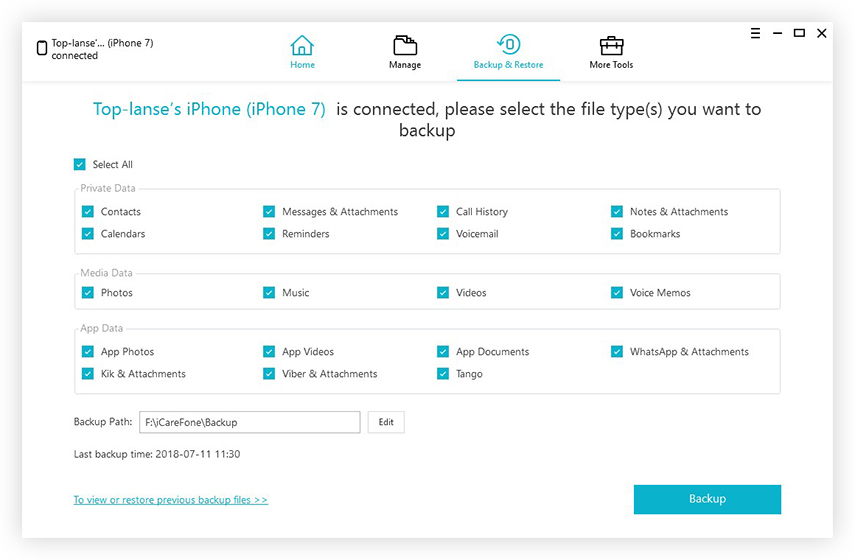
7. На крају, кликните на доњу опцију Сигурносна копија да бисте направили сигурносну копију датотека.
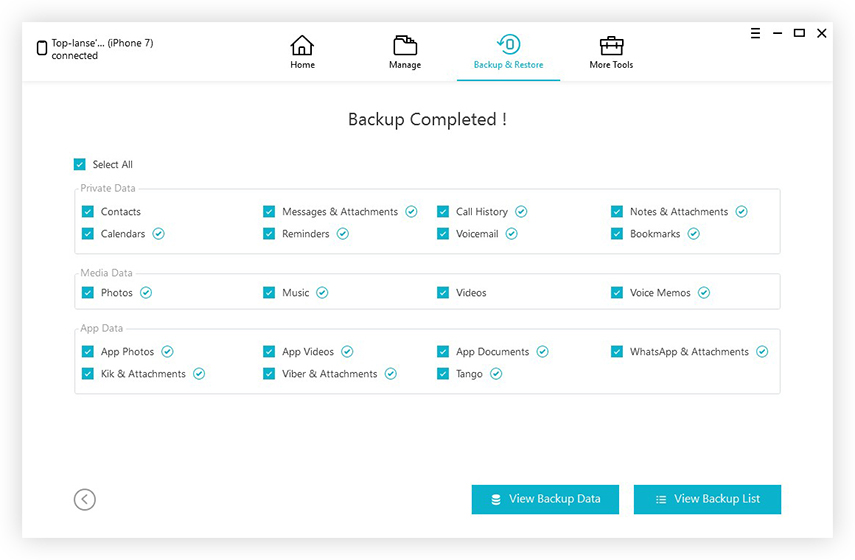
Као што видите, кораци су прилично једноставни, али зашто би одабрали ово преко других апликација попут иТунес или иЦлоуд?
- Прије свега, ово је врло брз софтвер који нуди велике брзине пријеноса без Ви-Фи-ја.
- Долази са селективним резервним опцијама и несумњиво је позитивна ствар.
- Може да направи резервне копије било чега, од видео записа са ролне камере, видео записа других апликација, преузетих и купљених филмова итд.
2. решење: Израда резервних копија видео записа са иПхоне-а на иЦлоуд
Једна од најпристојнијих апликација иОС заједницеје иЦлоуд. Омогућава 5 ГБ бесплатног простора за складиштење док се на њега претплаћујете и све остало што можете платити. Долази са функцијом иЦлоуд Пхото Либрари за израду сигурносних копија видео записа, па чак и фотографија. То је посебна функција за синхронизацију која може да синхронизује ваше податке, у овом случају видео записе са свог иПхоне-а на рачунар. Ако не знате како сигурносно копирати видео записе са иПхоне-а на ПЦ помоћу иЦлоуд-а, слиједите кораке у наставку:
1. Преузмите и инсталирајте иЦлоуд за ПЦ.
2. Покрените иЦлоуд апликацију и пријавите се на свој налог.
3. Сада идите на Опције одмах поред Фотографије и укључите опцију иЦлоуд Пхото Либрари.
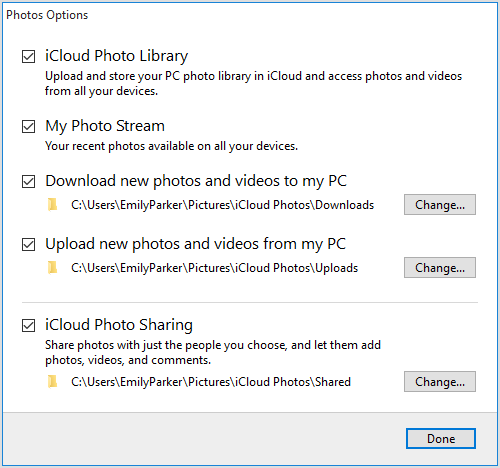
4. Извадите свој иПхоне, идите на Подешавања.
5. Сада идите на Фотографије и камера и укључите функцију иЦлоуд Пхото Либрари на иПхонеу.
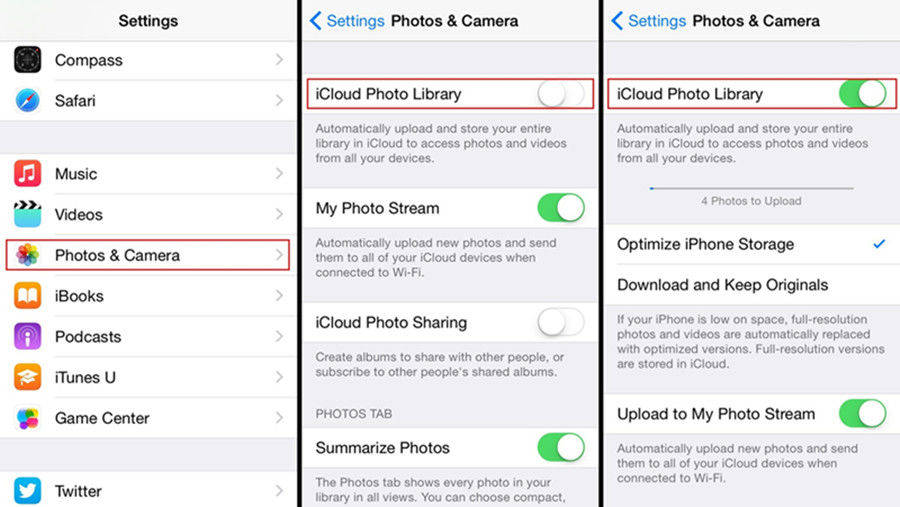
Сви ваши видео снимци биће аутоматски синхронизованикад год ћете бити под Ви-Фи везом. иЦлоуд и значајка иЦлоуд Пхото Либрари веома је популарна и ефикасна, али долази с ограничењем меморије као што је горе наведено. Без обзира на то, то је одржив начин и многи корисници већ користе иЦлоуд за израду сигурносних копија података са иПхоне-а.
3. решење: Израда резервних копија видео записа са иПхоне-а у апликацију Пхотос
Још једна Аппле-ова сертификована апликација је Фотографије. Апликација Пхотос није стварно способна да ствара резервне копије видео датотека, али их може пренијети на друге уређаје ако вам је потребно. Пренос и чување видео записа иста је идеја као и за прављење резервних копија. Постоји уграђена апликација Пхотос за Мац, а за кориснике Виндовса постоји још једна апликација Пхотос која је доступна само за верзије Виндовс 10 и 8. Интерфејси су мало различити, али раде исто и за оба. За разлику од других, ако желите да правите резервне копије видео записа помоћу апликације Пхотос, ево како то можете да урадите:
За Мац:
1. Пре него што започнете, ваши Мац и иПхоне морају бити повезани каблом за пренос података.
2. Покрените апликацију Пхотос на Мацу.
3. Кликните на опцију Увези.
4. Сада на иПхоне-у изаберите потребне видео записе за израду сигурносних копија.
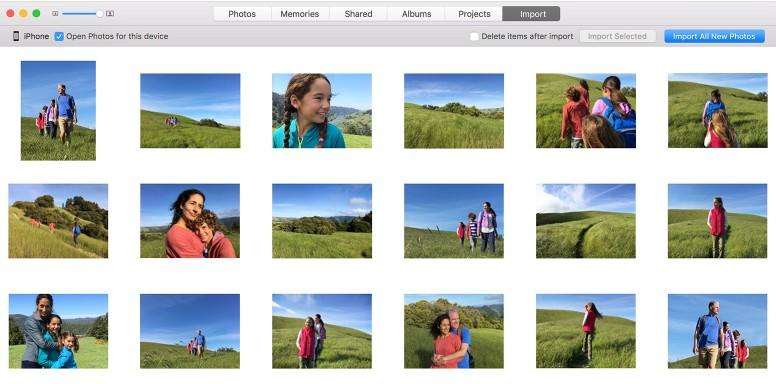
За Виндовс 10 и 8:
1. Пре свега, повежите свој иПхоне на рачунар УСБ каблом.
2. ПЦ ће открити иПхоне у року од неколико секунди и апликација за фотографије ће се аутоматски покренути. (Сачувајте најновије иТунес на рачунару за боље искуство).
3. Додирните дугме „Увези“ које се налази при врху и изаберите видео снимке које желите да направите резервне копије на рачунару.
4. На крају, наставите тако што ћете додирнути Настави и кликните Увези.
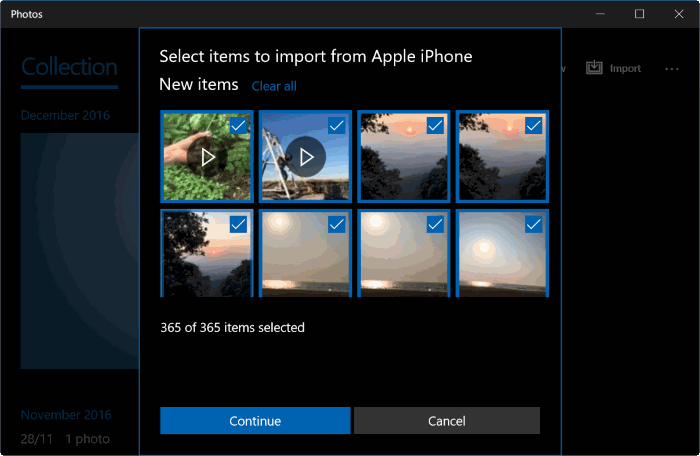
Употреба апликације Пхотос за пренос видео записа је врло једноставан метод. Придржавајући се горе наведених упутстава, лако можете пренијети своје видео записе на ПЦ или Мац.
Решење 4: Израда резервних копија видео записа са иПхоне-а на иТунес
Једна од најстаријих и прецењених апликација свих временаје иТунес. У стању је да створи сигурносну копију целог уређаја. Процес израде резервних копија је овде мало другачији. иТунес израђује резервне копије података целог уређаја. То значи да нећете моћи селективно да бирате своје видео снимке за резервне копије. Ако желите да користите иТунес, мораћете да урадите све заједно. Иако иТунес дјелује другачије, то је одржива метода. Дакле, ако сте сигурни како направити сигурносну копију видео записа са иТунес-ом, прочитајте поступак у наставку.
1. Пре него што започнете, инсталирајте најновију верзију иТунес-а на рачунар.
2. Затим повежите свој иПхоне и рачунар УСБ каблом.
3. иТунес ће се покренути аутоматски, ако то не урадите ручно.
4. У прозору иТунес кликните на икону уређаја и идите на Сажетак.
5. Коначно, идите на картицу Сигурносна копија, кликните на "Израда сигурносне копије одмах", а затим кликните Готово.
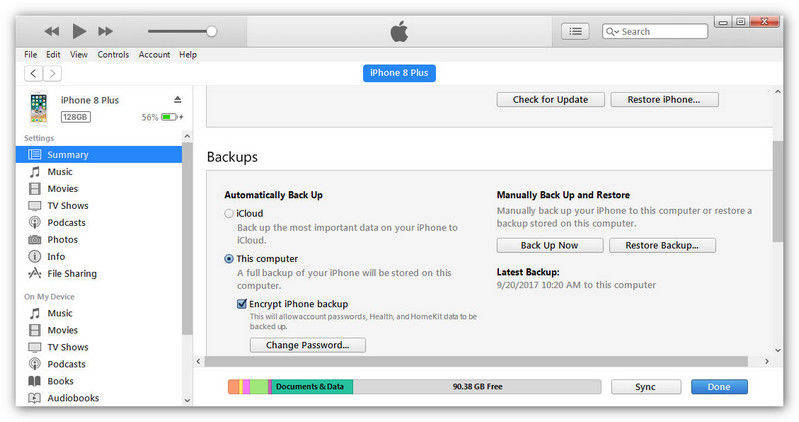
Нажалост, већина корисника не зна да иТунес сигурносне копије такође нису доступне. Шифриран је и можете га користити тек након што га вратите на иПхоне.
5. решење: прављење резервних копија видео записа са иПхоне-а на Дропбок
Слично као иЦлоуд, Дропбок је такође облакуслуга. Карактеристике су мало другачије, али основни принцип је исти! Дропбок развијен од стране независне компаније је одличан медиј за копирање видео датотека са вашег иПхоне-а на рачунар. Доступан је на многим платформама и такође је веома ефикасан. Многи га користе само због лакоће употребе. Такође долази са ограниченим простором за складиштење од само 2 ГБ и можете добити премиум плаћену претплату за више простора за складиштење. Ево како се користи Дропбок:
1. Морате почети с инсталирањем апликације на ваш иПхоне из Апп Сторе-а.
2. Пријавите се на свој Дропбок налог и идите на видео снимке.
3. Идите на три тачке видљиве изнад и одаберите опцију за отпремање.
4. Сада изаберите видео снимке које морате да отпремите и поново тапните на Отпреми.
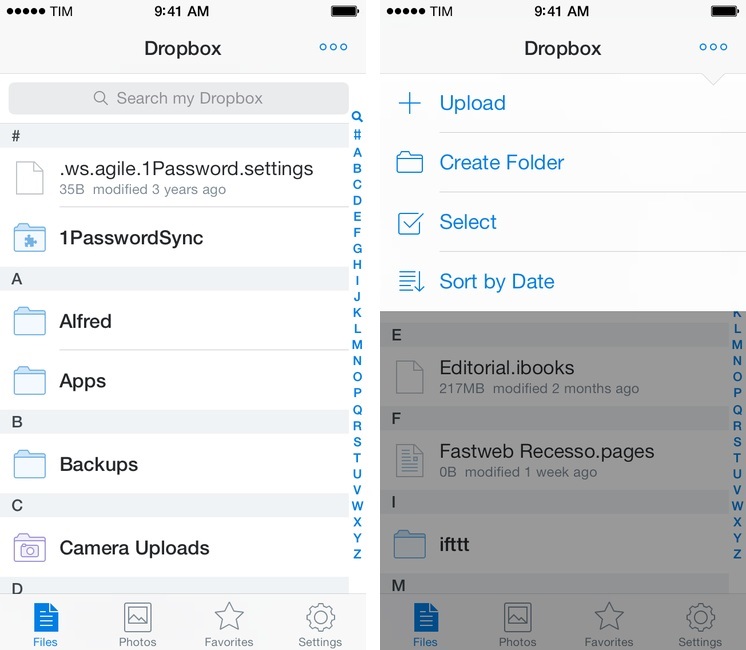
5. Сада на рачунару слиједите поступак слично.
6. Пријавите се на свој Дропбок налог и преузмите датотеке на свој рачунар.
Корисници углавном бирају Дропбок због његове ефикасности и једноставности. Осим ограничења складиштења и зависности о Ви-Фи мрежи, нема много контра.
Закључак
Дакле, ово је пет најефикаснијих ипогодни начини за израду сигурносне копије видео записа са иПхоне-а на рачунару. иЦлоуд, иТунес и Пхотос апликација су Аппле-ове цертифициране апликације. Прикладни су, али сваки долази са својим недостацима. Опције других произвођача су такође ефикасне попут Дропбок-а. Можете да похраните било који облик података и касније их преузмете на други уређај. И на крају, Тенорсхаре иЦареФоне која је још једна трећа апликација и далеко најбољи начин за прављење резервних копија фотографија и видео записа са иПхоне-а на ПЦ, као и Мац-а! А што се тиче наших тестова, то је најбржи, најефикаснији и од свих најпоузданији. Препоручује!!









